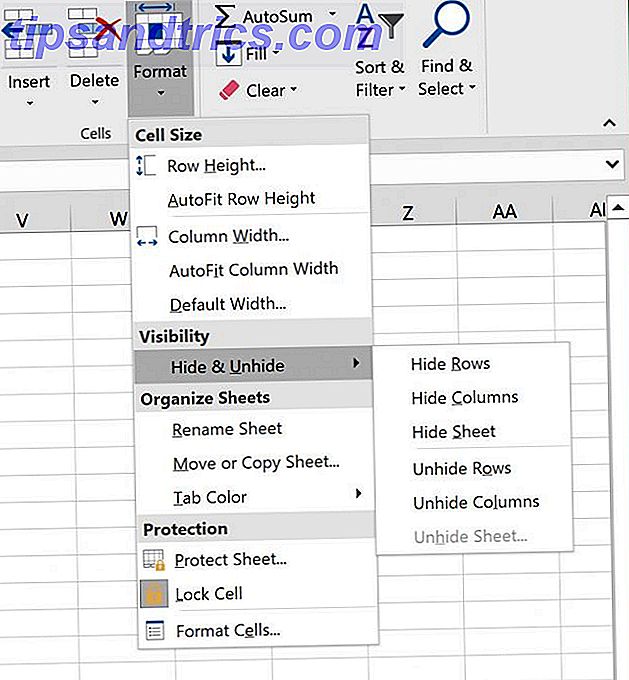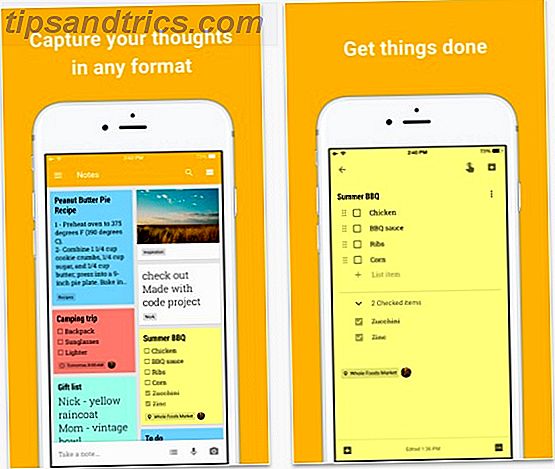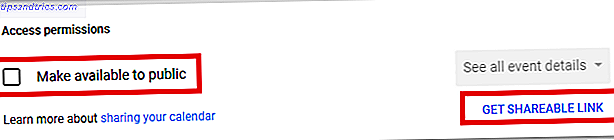Er zijn veel saaie taken die u kunt automatiseren in Windows 4 Saaie taken die u kunt automatiseren met de Windows Task Scheduler 4 Saaie taken die u kunt automatiseren met de Windows-taakplanner Uw tijd is te waardevol om te worden verspild met repetitieve taken. Laten we u laten zien hoe u taken kunt automatiseren en plannen. We hebben ook enkele geweldige voorbeelden. Meer lezen en tijd besparen op anders saaie klusjes is iets dat iedereen kan waarderen. De volgende keer dat u meerdere bestanden tegelijkertijd wilt hernoemen, kunt u het proces als volgt in seconden voltooien, ongeacht het aantal bestanden.
De eenvoudigste manier is om alle bestanden te selecteren die u wilt hernoemen in Windows Verkenner. Het is een goed idee om alles in een eigen map te plaatsen, zodat u de koppen kunt gebruiken om de bestanden naar wens te sorteren, bijvoorbeeld een reeks foto's van een vakantie in chronologische volgorde.
Druk eenvoudig op Ctrl + A in uw map om alle bestanden te selecteren. Als u niet alles in de map wilt hernoemen, gebruikt u de muis om een groep te markeren, of houdt u Ctrl ingedrukt en klikt u om meerdere bestanden te selecteren.
Nadat u uw selectie hebt gemaakt, klikt u met de rechtermuisknop op het eerste bestand en kiest u Hernoemen . Je zult dan een "root" naam moeten typen die alle bestanden zullen delen - dus typen "Voorbeeldfoto" betekent dat het eerste bestand "Voorbeeldfoto (1)", de tweede "Voorbeeldfoto (2)", en spoedig. Druk een keer op Enter als je tevreden bent met je naam en de naam van elk bestand zal veranderen.
Deze spartaanse methode werkt prima als je een aantal bestanden hebt met lange, nutteloze namen en ze snel onder controle wilt krijgen, maar PowerShell biedt je meer flexibiliteit. Als je geïnteresseerd bent, lees dan PowerShell-basisprincipes door 6 Basic PowerShell-opdrachten om meer uit Windows 6 te halen Basic PowerShell-opdrachten om meer uit Windows PowerShell te halen, krijg je als je steroïden geeft op de Windows-opdrachtprompt. Het geeft je de controle over bijna elk aspect van het Windows-systeem. Wij helpen u bij het opdoen van zijn leercurve. Read More en raadpleeg de documentatie van Microsoft over de opdracht Rename-Item.
Bekijk onze beginnershandleiding voor batchbestanden Dip Your Toes in Batch File Programming voor Windows Doop uw Teens in Batch File Programming voor Windows Waarom laat u eenvoudige, repetitieve taken vervelen? Als u niet kunt delegeren, innoveer! Met Windows kunt u eenvoudige kleine programma's maken, batchbestanden genoemd, die voor deze vermoeiende taken zorgen. Meer lezen als u meer wilt weten over batchprogrammering.
Welke bestanden moet je snel hernoemen? Gebruik je een andere methode om te hernoemen? Heb het in de comments!
Image Credit: Ollyy via Shutterstock.com